Win7优化技巧:加快Win7系统运行的方法!
Win7优化技巧:加快windows7系统运行的方法!还再为系统用久了而担心吗?还再烦恼系统的运行速度像乌龟一样吗?还再到处寻找各种优化渠道吗?想要让自己的win7系统像新安装前一样的速度吗?那就来看看小编为大家秘制的优化技巧吧,让你的win7系统高速运行。
Windows 7内存占用大的原因
现在我们知道了当内存中有所需程序页面的时候会使程序启动变得更快。而windows7中的“Superfetch”已经具有了学习的功能,自从第一次使用Windows 7时,Superfetch就开始记录我们的使用习惯,将我们经常使用的程序的页面在开机后进行提前加载,那么当我们第一次开启程序的时候便可以获得像第二次开启一样的速度了。所以这些预加载的页面就会使得我们的内存占用变多。简单地说就是让所有程序操作在内存中进行,避免使用硬盘硬调页空间,这也就是为何感觉windows7占用很大内存的原因。
而在XP时代,也许你也有过类似的经历:当开始使用一些程序后,由于有事便离开了。回来的时候却发现系统响应十分缓慢,特别糟糕。这是由于XP的内存管理模式效率非常低下。
当我们离开后,程序都处于不使用状态。这时系统的一些后台程序,如磁盘整理、杀毒软件等程序就会“全速运行”,导致我们使用的一些程序页面不得不被挤到了硬盘虚拟内存中。可是当这些后台程序完成任务后,XP系统并不会把之前被挤到虚拟内存的页面导回内存里。于是在再次使用电脑时,系统才会手忙脚乱的进行临时调配,甚至是硬调页。导致程序响应极其迟缓。所以看上去XP的空闲内存很多,事实上都没起什么太大的作用。
为何第一次启动程序会感觉很慢?
相信大家都有过类似的经历。当我开机后,第一次运行一个程序,就比如说是Word吧,可能需要5秒才能启动。当我关闭后再开,也许只用2秒。如果我不关闭,直接打开另外一个Word文件,那就更快了。这是什么原因造成的呢?
当我们开机后,工作集里面没有Word这个员工(页面),他还在家(硬盘)里面。于是当我召唤他的时候,它才从家走到办公室(工作集)。这样的过程就叫做硬调页了,当然需要的时间长。而当我们关闭了Word时候,他就被派往大厦的另一房间,我却马上再次召唤他,这时,另一个房间内的数据还没被清零,他便不用从家里走来,而是直接从数据结构里面引入就可以了。在不关闭这个程序Word的情况下,他也不用为其他程序让路的时候,它还存在于办公室(工作集)里面,召唤他的时候就会更快。这样的“无需从硬盘中重新调用数据,而是将数据结构中的页面重新挂载到工作集中”的过程,便叫做软调页了。大家都知道内存速度远远快于硬盘,所以“软调页”的使用就是第二次运行程序变得很快的原因了。
系统服务项优化
点击开始>运行菜单>在开始运行框中输入“Services.msc ”回车进入系统服务设置,也可以直接在开始搜索框中输入“服务”两个汉字,回车即可进入;(相关:windows7运行在哪?)
在windows7服务项里面有很多服务项目,有很多使我们平时用不到的,或者根本接触不到的服务,根据自己的需要来禁用某些服务,关闭后可以减轻系统一定的负担,可以加速系统运行。不清楚哪些服务项可以关闭的可以查看一下后面的介绍,或者百度解决。
磁盘清理“windows.old”等文件
很多朋友在安装windows7之前并没有对系统盘进行彻底的格式化,这种情况下安装好的windows7会在系统盘生成一个Windows.old文件,这是一个备份之前系统中重要文件的文件夹,但是这个文件夹占用几G甚至几十G的磁盘空间。为了能给系统盘瘦身,让系统更加流畅,我们可以删除这个文件夹。
①通过单击「开始」按钮,打开“磁盘清理”。 在搜索框中,键入磁盘清理,然后在结果列表中单击“磁盘清理”。
②如果系统提示您选择驱动器,请单击安装 Windows 的驱动器,然后单击“确定”。
③在“磁盘清理”对话框的“磁盘清理”选项卡上,单击“清理系统文件”。
④如果系统再次提示您选择驱动器,请单击安装 Windows 的驱动器,然后单击“确定”。
⑤选中“以前的 Windows 安装”复选框,以及与要删除的文件对应的任何其他复选框,然后单击“确定”。
⑥在出现的消息中,单击“删除文件”。
Windows 7内存管理有何不同
“Superfetch”并不是一个新的技术,在Vista时代就已经开始采用,不过鉴于用过Vista的人数比较少,而XP时代的各种电脑技巧始终还深入人心,所以很多人都在疑问为何windows7内存占用如此之大。
Superfetch内存管理机制会将用户可能使用的应用程序页面利用内存可用空间进行预加载;尽可能地避免系统发生从硬盘的页面调用;让应用程序最快速度开启;不会由于计算机长时间闲置而使突然使用变得响应迟缓;在退出大型应用程序后会主动将之前被迫转移到虚拟内存中的页面重新调入内存当中。这样看起来似乎专业了点,所以接着往下看,会很好地对这些特点进行理解。
Windows 7 使用建议:
任何人都希望通过优化的手段让自己的电脑运行速度达到最理想的状态,而内存又是影响电脑运行速度非常重要的因素,我们在了解了windows7的内存管理机制,再来介绍哪些方法可以给系统加速。
1、多使用休眠和睡眠
由于SuperFetch要在开机后进行预加载,所以建议大家不要关机。尽量使用“休眠”或“睡眠”,这样SuperFetch的预加载内容就会保留。从而提高速度和效率。
2、使用ReadyBoost
很多从XP升上来的用户由于系统的内存不够大,所以无法全面的发挥SuperFetch的功能。我们可以使用“ReadyBoost”功能来帮我们解决这个难题。
只要符合条件的闪存都可以加速我们的系统。ReadyBoost功能是利用闪存的容量作为SuperFetch预加载页面的储存空间。但由于微软采用了特殊的算法,所以并不会影响闪存的寿命。还有,用于ReadyBoost的闪存最好为物理内存大小1~2.5倍。如果系统物理内存足够大的话,就没有必要使用ReadyBoost了。右键点击U盘盘符选择属性,切换到readyboost一栏,速度达到标准的U盘都可以开启这个功能。
系统用久了就会慢慢老化,运行速度也慢慢下降,运行效率就越来越低了,这是很多用户一直担心的。怎样才能让win7系统一直保持新装之前的运行速度呢,这个说难也不难,说简单也不简单,按照以上的优化小技巧操作看看就知道了。更多内容请继续关注Windows系统之家!

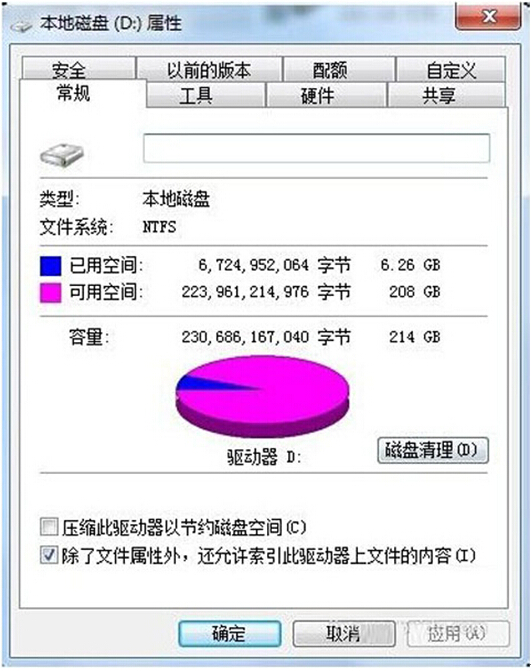









 苏公网安备32032202000432
苏公网安备32032202000432